Pdf怎麼設定頁碼,從正文開始
阿新 • • 發佈:2018-12-21
臨近畢業了,許多小夥伴們都在準備畢業論文,很多學校老師要求畢業論文製作成pdf檔案格式,所以最近有許多朋友問小編pdf怎麼設定頁碼從正文開始。所以今天小編在這裡就給大家介紹一下具體應該如何操作。
1、開啟pdf檔案後,首先PDF編輯器的介面上方找到文件按鈕,然後選擇其中的更多頁面,在更多頁面中的選項中找到編排頁碼並點選。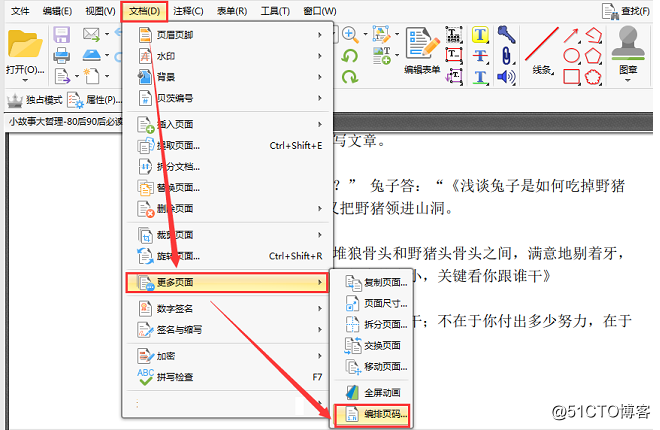
2、點選了編排頁碼按鈕之後,會彈出一個頁碼設定框。在這個頁碼設定框中,點選新增範圍,會彈出一個增加新範圍設定框。如果我們想讓頁碼跳過封面和目錄,就將輸入開始範圍值設定為3,這樣頁碼就會從第三頁開始添加了。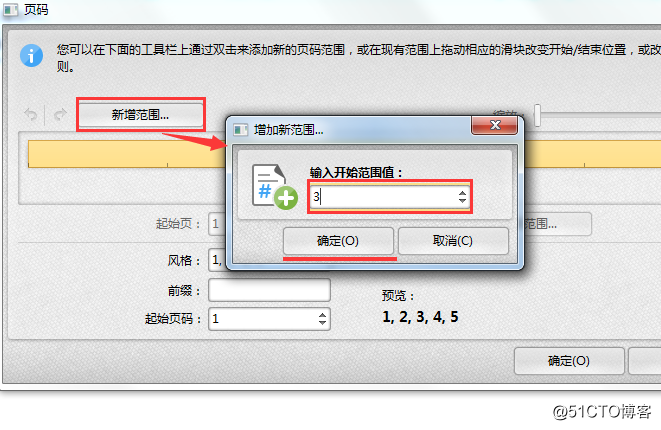
3、設定好了起始頁之後,我們點選風格下拉框,有多種的頁碼風格可供我們選擇,除此之外我們還可以對頁碼字首與起始頁碼進行設定。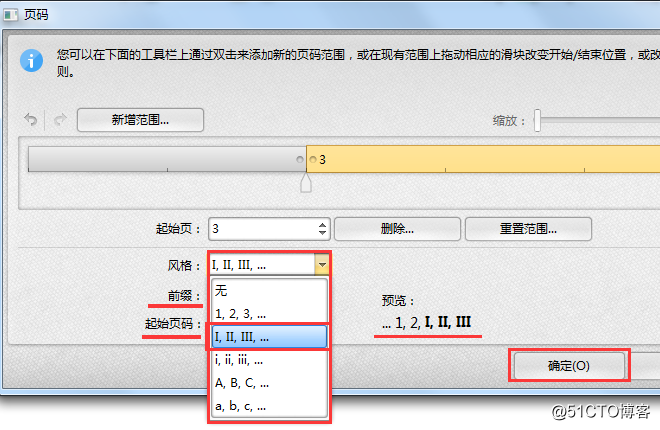
4、將以上的頁碼樣式等設定好了之後,點選確定按鈕。回到主介面,點選文件按鈕,在彈出的選項中我們找到貝茨編號並點選,然後再選擇貝茨編號中的新增。
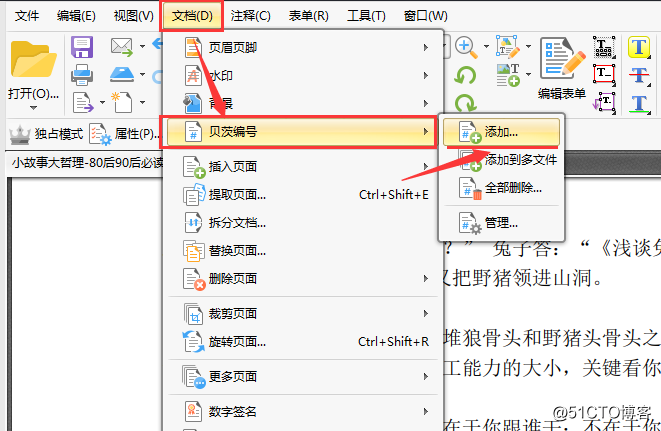
5、在頁碼設定框中,我們選擇合適的位置輸入頁碼,如果想對頁碼的字型進行設定的話,可以點選介面中的字型按鈕,在字型設定框中我們可以選擇對頁碼的字形、字號、填充顏色等進行設定。
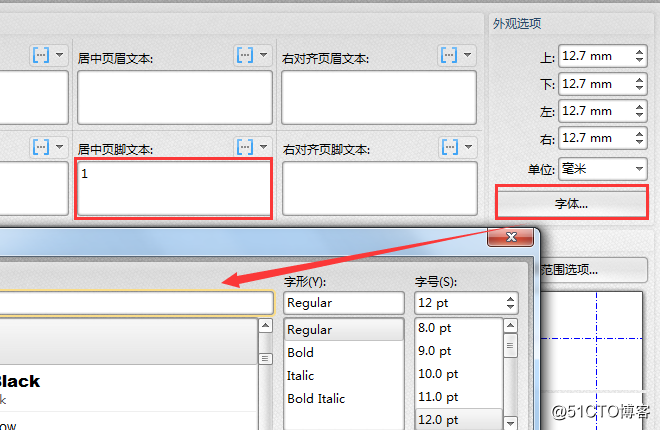
6、完成設定後,點選確定按鈕,回到主介面我們就可以看到新增好的頁碼了。如果想要刪除頁碼也非常簡單,只需要點選文件按鈕,然後選擇其中的貝茨編號,最後點選全部刪除,這樣我們就將所有的頁碼都給刪除掉了。
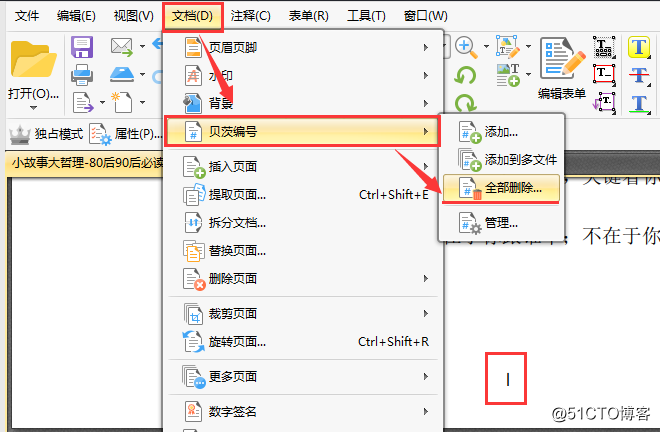
如果螢幕前的小夥伴們需要給自己的畢業論文pdf設定頁碼的話,就可以參考上面的步驟進行操作哦,希望小編分享的辦公技巧能給大家都帶去幫助。
迅捷PDF編輯器https://www.xunjiepdf.com/editor
